Kuinka leikata malli Qidi -studiossa?
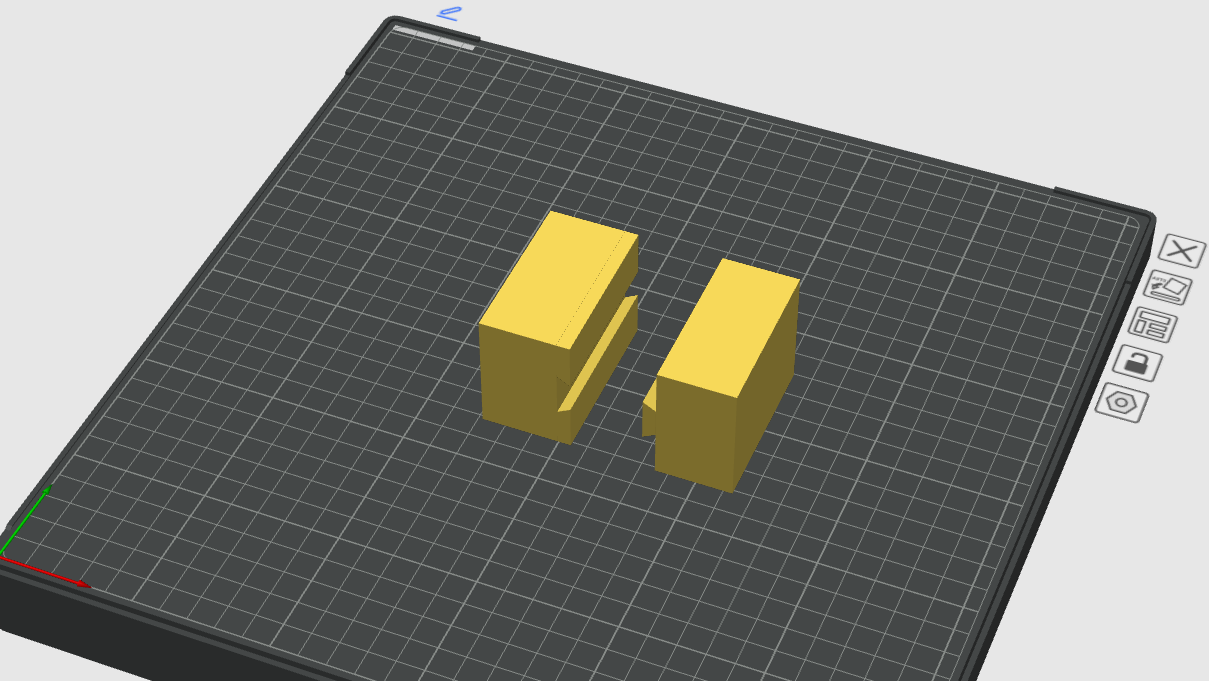
3D-tulostusprosessissa meidän on usein leikattava mallia tulostusvaikutuksen optimoimiseksi tai tulostimen rakennustilavuuteen mukauttamiseksi. Tässä on joitakin yleisiä leikkausvaatimuksia:
1. Ylisuurten mallien jakaminen: Kun mallin koko ylittää tulostimen tulostusalueen, voit jakaa sen useisiin osiin, tulostaa ne erikseen ja sitten liittää ne yhteen.
2. Osittainen tulostus: Jos haluat tulostaa vain osan mallista, voit valita tulostettavan alueen tarkasti leikkaustyökalulla.
3. Luo tasainen pohjapinta: Mallin leikkaamista voidaan käyttää tasaisen pohjapinnan luomiseen, mikä tekee tulostuksesta vakaampaa ja parantaa tulostuksen onnistumisprosenttia.
QIDI-studio tarjoaa tehokkaan mallinleikkaustyökalun, jonka avulla käyttäjät voivat hallita leikkausasentoa ja -suuntaa tarkasti. Tässä opetusohjelmassa näytetään yksityiskohtaisesti, miten leikkaustyökalua käytetään QIDI Studiossa ihanteellisten tulostustulosten saavuttamiseksi.
Kaaviokuva
Ennen mallin leikkaamista:
 Mallin leikkaamisen jälkeen:
Mallin leikkaamisen jälkeen:
 Yllä olevassa kuvassa näkyvä mallivaikutus saavutetaan leikkaamalla mallia. Jos haluat samanlaisen vaikutelman, voit noudattaa alla olevia ohjeita.
Yllä olevassa kuvassa näkyvä mallivaikutus saavutetaan leikkaamalla mallia. Jos haluat samanlaisen vaikutelman, voit noudattaa alla olevia ohjeita.
Menettelytapa
1. Tuo mallisi QIDI Studioon, valitse leikattava malli ja napsauta yllä olevaa "Leikkaa"-painiketta siirtyäksesi leikkaustilaan.
 2. Oletusarvoisesti leikkaustaso ei välttämättä vastaa tarpeitasi. Jos sinun on leikattava mallia pystysuunnassa, voit säätää leikkaustason kulmaa. Esimerkiksi tässä vaiheessa sinun on syötettävä ruutuun 1 90° kiertääksesi leikkaustasoa 90 astetta Y-akselin suuntaisesti varmistaaksesi, että leikkaussuunta on odotetun mukainen.
2. Oletusarvoisesti leikkaustaso ei välttämättä vastaa tarpeitasi. Jos sinun on leikattava mallia pystysuunnassa, voit säätää leikkaustason kulmaa. Esimerkiksi tässä vaiheessa sinun on syötettävä ruutuun 1 90° kiertääksesi leikkaustasoa 90 astetta Y-akselin suuntaisesti varmistaaksesi, että leikkaussuunta on odotetun mukainen.
 3. Tässä vaiheessa leikkaustaso on siirrettävä sopivaan paikkaan. "Siirto" on leikkaustason nykyisen sijainnin suhteellinen siirtymä. Joka kerta, kun siirtoetäisyys syötetään, se nollautuu.
3. Tässä vaiheessa leikkaustaso on siirrettävä sopivaan paikkaan. "Siirto" on leikkaustason nykyisen sijainnin suhteellinen siirtymä. Joka kerta, kun siirtoetäisyys syötetään, se nollautuu.
Aiomme jakaa tämän mallin neljään osaan tasaisesti x-akselin suunnassa. Meidän on leikattava se useita kertoja ja varmistettava, että kunkin osan koko on tasainen. Joten ensin meidän on leikattava malli kahteen osaan tasaisesti x-akselin suunnassa. Kääntämisen jälkeen leikkaustaso on täsmälleen mallin puolivälissä x-akselin suunnassa, joten leikkaustasoa ei tarvitse siirtää.
 4. Napsauta suorittaaksesi leikkauksen. Meillä on kaksi osaa, ja meidän on jatkettava molempien osien leikkaamista kahteen yhtä suureen osaan x-akselia pitkin.
4. Napsauta suorittaaksesi leikkauksen. Meillä on kaksi osaa, ja meidän on jatkettava molempien osien leikkaamista kahteen yhtä suureen osaan x-akselia pitkin.

 5. Suoritettuamme vaiheet 1-3 molemmille komponenteille, saamme:
5. Suoritettuamme vaiheet 1-3 molemmille komponenteille, saamme:
 6. Järjestettyämme eri komponentit saamme lopullisen mallin:
6. Järjestettyämme eri komponentit saamme lopullisen mallin:
 Lovipyrstöleikkaustilan käyttö
Lovipyrstöleikkaustilan käyttö
 Yllä oleva kuva on muodostettu lohenpyrstöleikkauksella. Se on erityinen leikkausmenetelmä, joka varmistaa, että erotetut kappaleet voidaan koota uudelleen helpommin leikkaamisen jälkeen. Sen ominaisuudet ovat:
Yllä oleva kuva on muodostettu lohenpyrstöleikkauksella. Se on erityinen leikkausmenetelmä, joka varmistaa, että erotetut kappaleet voidaan koota uudelleen helpommin leikkaamisen jälkeen. Sen ominaisuudet ovat:
1. Paranna liitoksen vakautta ja vältä löystymistä tai virheasentoja liitoksissa.
2. Joissakin tapauksissa lisäliimausta ei tarvita, ja joistakin materiaaleista valmistetut mallit voidaan kytkeä suoraan pistorasiaan ja kiinnittää.
askel
1. Kun olet leikkaustilassa, valitse tilasta lohenpyrstöliitos.

2. Säädä leikkauspinnan kulmaa.Syötä 90° ruutuun 1 kiertääksesi leikkauspintaa 90 astetta Y-akselin suuntaisesti. Valitse sopiva toleranssi ruudusta 2. On suositeltavaa varata 0,1–0,2 mm:n rako, jotta liitoskohta ei tule liian tiukaksi ja vaikeuttaa liittämistä.
 3. Napsauta "Suorita leikkaus" ja saat seuraavan mallin.
3. Napsauta "Suorita leikkaus" ja saat seuraavan mallin.
 Yhteenveto
Yhteenveto
Tämän opetusohjelman avulla olet hallinnut mallien leikkausmenetelmät QIDI Studiossa, mukaan lukien vakioleikkaus- ja lohenpyrstöleikkaustilat. Leikkaustyökalujen joustava käyttö voi optimoida tulostustulokset ja sovittaa mallin tulostimen tulostusvolyymiin. Tervetuloa liittymään... QIDI-yhteisö , jaa töitäsi ja kokemuksiasi ja kommunikoi useampien 3D-tulostuksen harrastajien kanssa!


 Q2
Q2
 Plus4
Plus4
 Qidi -laatikko
Qidi -laatikko
![[Qidi X-CF Pro, speziell für den Druck von Kohlefaser und Nylon entwickelt] - [QIDI Online Shop DE]](http://eu.qidi3d.com/cdn/shop/files/3034a1133efe01daba919094b70c6310.jpg?v=1750300120) Q1Pro
Q1Pro
![[Qidi X-CF Pro, speziell für den Druck von Kohlefaser und Nylon entwickelt] - [QIDI Online Shop DE]](http://eu.qidi3d.com/cdn/shop/products/X-MAX3-3D-Printer-02.png?v=1750300138) Max3
Max3
 Minä
Minä

